时间:2019-06-14 10:07 来源: https://www.xggww.com 作者:Win7系统之家
今天小编分享一下win10系统qq电脑管家无法登录问题的处理方法,在操作win10电脑的过程中常常不知道怎么去解决win10系统qq电脑管家无法登录的问题,有什么好的方法去处理win10系统qq电脑管家无法登录呢?今天本站小编教您怎么处理此问题,其实只需要1、首先,双击桌面的360安全卫士的图标,打开360安全卫士; 2、打开360安全卫士后,就是这样;就可以完美解决了。下面就由小编给你们具体详解win10系统qq电脑管家无法登录的图文步骤:
推荐:
1、首先,双击桌面的360安全卫士的图标,打开360安全卫士;
2、打开360安全卫士后,就是这样;
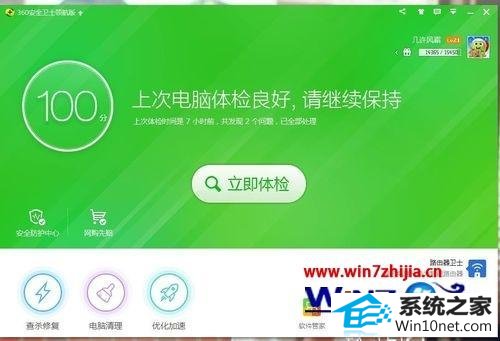
3、我们再点击一下右下角的人工服务;
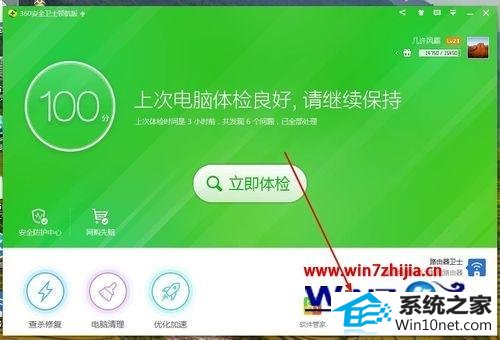
4、点击一下人工服务后,就到了这里。我们选择:热门工具,在框中输入:电脑管家无法登录,再点击一下查找方案;
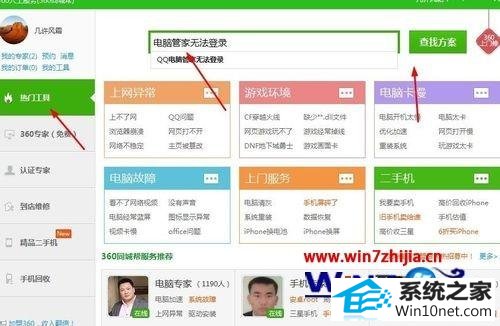
5、点击一下查找方案后,就到了这里。我们按住右边框往下拉,拉到最后就看见修复方案了;
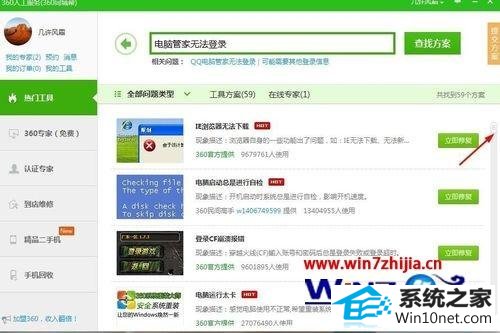
6、找到修复方案后,我们选择它,再点击一下立即修复;
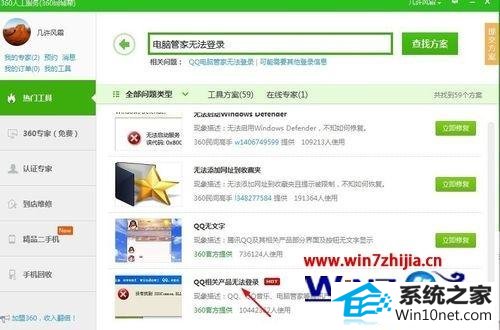
7、点击一下立即修复后,就到了这里。如下图显示正在修复;
8、修复完成后,就是这样。如果还是没有修复好,可以点击一下:还没有解决,进入更高级别的修复工具。
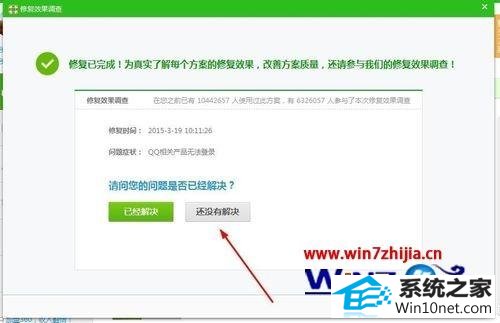
关于ghost win10系统下qq电脑管家无法登录的图文步骤就给大家介绍到这边了,有遇到一样情况的用户们可以采取上面的方法步骤来解决吧,相信可以帮助到大家。